'>

Многи корисници Виндовс-а су пријавили да су видели грешку која им је говорила „ Управљачки програм екрана игфк престао је да реагује и успешно се опоравио “. Ова грешка се обично јавља када играју видео игре или отварају апликације које користе пуно ресурса графичког адаптера.
Ово је досадно питање. Са овом грешком не можете да отворите игру или апликацију. И вероватно се трудите да пронађете решење!
Али не брините. Ову грешку је могуће исправити. Можете испробати доленаведене методе:
Метод 1: Ажурирајте управљачки програм за графику
Метод 2: Обратите се произвођачу вашег графичког адаптера
1. метод: Ажурирајте графички управљачки програм
До грешке може доћи јер користите погрешан графички управљачки програм или је застарео. Можете покушати да ажурирате графички управљачки програм и видите да ли ће то решити ваш проблем. Можете брзо да ажурирате управљачки програм Дривер Еаси .
Дривер Еаси ће аутоматски препознати ваш систем и пронаћи одговарајуће управљачке програме за њега. Не морате тачно да знате на ком систему је покренут рачунар, не треба да ризикујете да преузмете и инсталирате погрешан управљачки програм и не морате да бринете да ли ћете погрешити приликом инсталирања.
Можете преузети и инсталирати управљачке програме користећи Фрее или За верзија Дривер Еаси. Али са Про верзијом је потребно само 2 кликне (и добијете потпуна подршка и а 30-дневна гаранција поврата новца ):
1) Преузимање и Инсталирајте Дривер Еаси .
2) Трцати Дривер Еаси и погодио Скенирај одмах дугме. Дривер Еаси ће затим скенирати ваш рачунар и открити све управљачке програме.
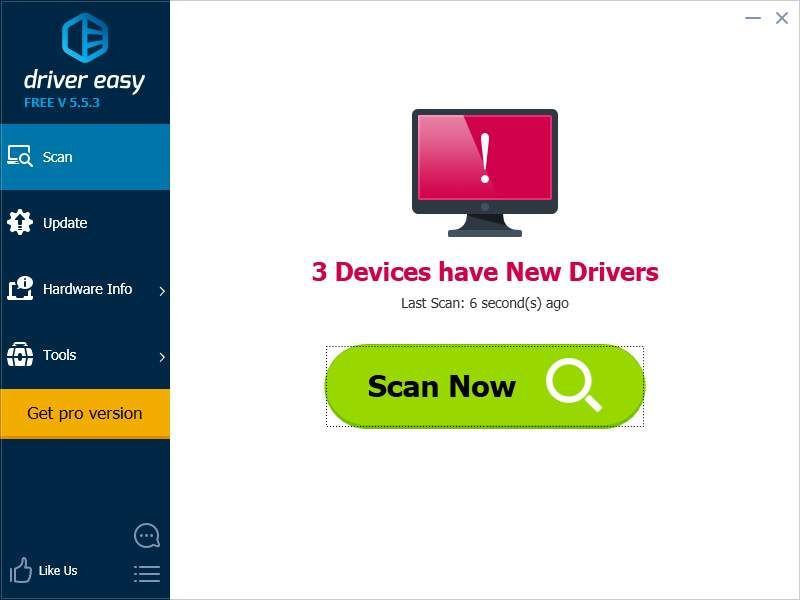
3) Кликните на ажурирање дугме поред графичке картице да бисте преузели најновији и исправан управљачки програм за њу. Такође можете да притиснете Ажурирај све дугме у доњем десном углу за аутоматско ажурирање свих застарелих или недостајућих управљачких програма на рачунару (за то је потребан Про верзија - од вас ће бити затражено да извршите надоградњу када кликнете Ажурирај све).
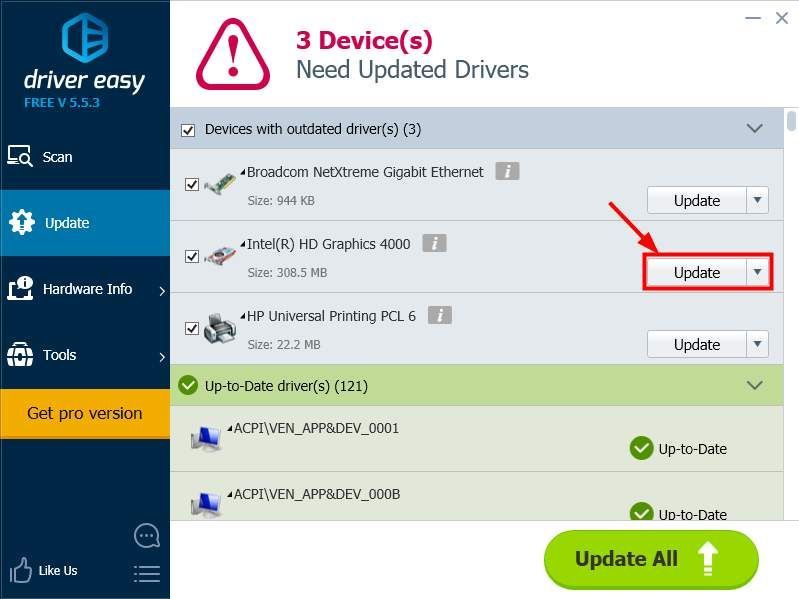
2. метод: Обратите се произвођачу вашег графичког адаптера
До грешке може доћи и због неисправног графичког адаптера који користите. Да бисте добили додатну помоћ, можете покушати да контактирате произвођача рачунара или графичког адаптера. Ако је ваш уређај још увек под гаранцијом, такође можете затражити од произвођача да га поправи или замени.



![[Решено] Проблеми са треперењем Варзоне](https://letmeknow.ch/img/knowledge/09/warzone-flickering-issues.jpg)


